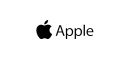Jak zjistit komponenty v PC
Řada uživatelů v čase narazí na otázku ohledně toho, jaké má vlastně jejich PC parametry. Proč se to vyplatí vědět a kam se v takovém případě podívat?
Seznamte se se svým počítačem – zevnitř
I jakožto běžný uživatel byste si měli udělat představu o tom, z čeho se váš počítač vlastně skládá. K těm nejdůležitějším komponentám jednoznačně patří:
- procesor
- RAM
- grafická karta
- zvuková karta
- disk
Zajímat vás především u notebooků může i typ displeje. O použitelnosti celého zařízení rozhoduje hlavně typ panelu, dále rozlišení a samozřejmě velikost obrazovky. U notebooku ji v případě, že se prvotní výběr nepodaří, změníte pouze nákupem externí periferie v podobě nového monitoru.
Samostatnou kapitolu představuje základní deska. Ta tvoří vlastně jakýsi mozek vašeho počítače. Důležitá je zejména z hlediska budoucího rozšíření funkcí nebo připojení dalšího příslušenství.

Proč se vyplatí vědět, jak zjistit parametry počítače?
Tím se dostáváme k důvodům, proč by si měl běžný uživatel o konfiguraci svého PC vlastně udělat podrobnou představu.
Jedná se především o situace, kdy si přejeme počítač upgradovat, tedy například přidat paměť nebo vyměnit disk. Snadno díky zjištění hardwarové konfigurace odhalíme, kde má počítač nejslabší místo. Případně se můžeme předem ujistit, zda upgrade bude vůbec potřebný, například z titulu chodu nejnovější počítačové hry či jiného programu.
Mimo to se vyplatí mít podobný přehled také ve fázi, kdy je potřeba koupit komponenty nové. Například za situace, odejde zdroj a musíte shánět nový.
Jak zjistit parametry PC
Potřebujete vědět, jak zjistit grafiku v PC a další podrobnosti? V zásadě existují dvě „cesty“, a to ta hardwarová nebo softwarová. V prvním případě se stačí na jednotlivé součásti podívat. U notebooků a značkových PC sestav hledáme hlavní štítek s popisem. Pak si jednotlivé součásti dohledáme přes internet.
Pokud si na to zejména u notebooků chceme troufnout, můžeme také zařízení demontovat a nahlédnout přímo do útrob konkrétního stroje. Zejména u notebooků může být ale taková cesta nezáměrně poměrně destruktivní a nelze ji doporučit.
Mimo to se na jednotlivé součásti našeho počítače můžeme podívat prostřednictvím různých softwarových nástrojů. Ty jsou integrovány přímo v systému Windows, případně si je můžeme i sami stáhnout.
Následující postupy, jak zjistit komponenty v PC, jsou funkční v operačním systému Windows 10 a vyšším:
Jak se podívat do Ovládacích panelů
Základní přehled se nachází v Ovládacích panelech. K tomu, abyste do něj mohli nahlédnout, můžete využít hned tři postupy.
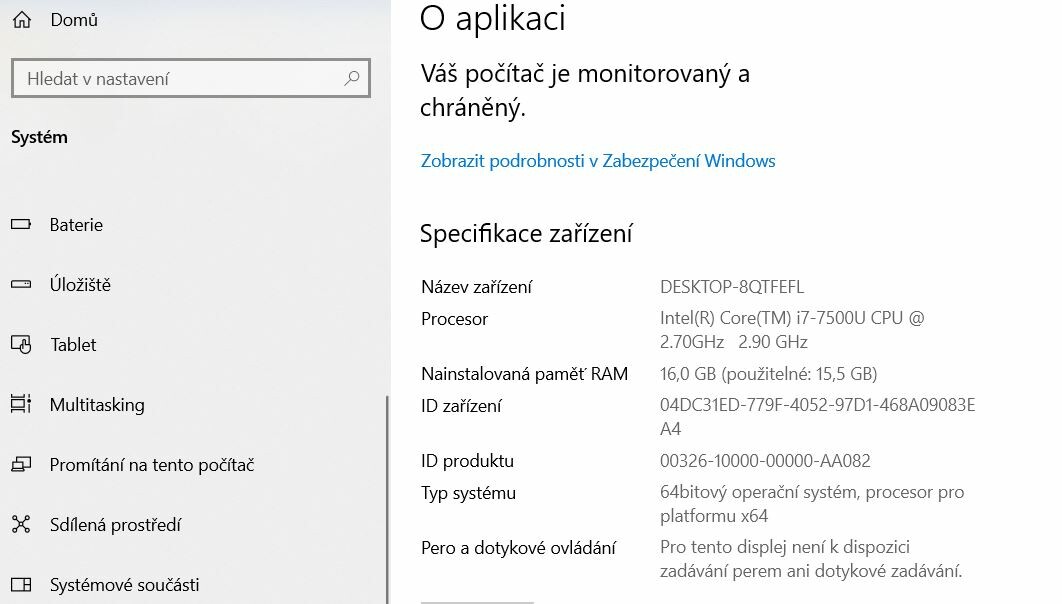
Jednak se můžete podívat do nabídky Start, kde necháte vyhledat toto klíčové slovní spojení přes vyhledávací pole s lupou. Následně v Ovládacích panelech najděte odkaz „Systém a zabezpečení“ a klepněte na něj. Jakmile se vám zobrazí okno téhož názvu, klikněte na odkaz „Systém“ nebo na odkaz „Zobrazit velikost paměti RAM a rychlost procesoru“.
Případně se jednodušším způsobem přesuňte na volbu „Nastavení“ a v levém panelu vyberte „O aplikaci“. Asi nejjednodušší je naopak použití klávesové zkratky „Windows“ + „Pause/Break“. Ta základní informace o PC vyvolává rovnou.
Obsaženy jsou v tomto přehledu údaje typu a rychlosti CPU, dále je v této části vypsána velikost nainstalované operační paměti RAM a verze operačního systému.
Najděte komponenty jednoduše přes Správce zařízení (MSInfo32)
Správce úloh je jednoduchá a poměrně dobře použitelná nativní utilita v systému Windows. Dostanete se do ní naprosto jednoduše:
- Využijte klávesových zkratek Ctrl + Shift + Escape nebo Ctrl + Alt + Delete
- Prostřednictvím lupy v nabídce Start vyhledejte klíčová slova „Správce úloh“
Následně klikněte ve spodní části na volbu na „Více informací“ a pak otevřete záložku „Výkon“. V ní máte možnost si prohlédnout podrobnosti ohledně procesoru, paměti, diskových jednotek, síťových připojení a případně grafických karet.
Získejte detailní přehled díky Systémovým informacím
Váš počítač o sobě umí prozradit i detailnější přehled. Nachází se v nástroji, který se nazývá Systémové informace. Vyvoláte ho opět jednoduše prostřednictvím vyhledávací lupy v nabídce Start.
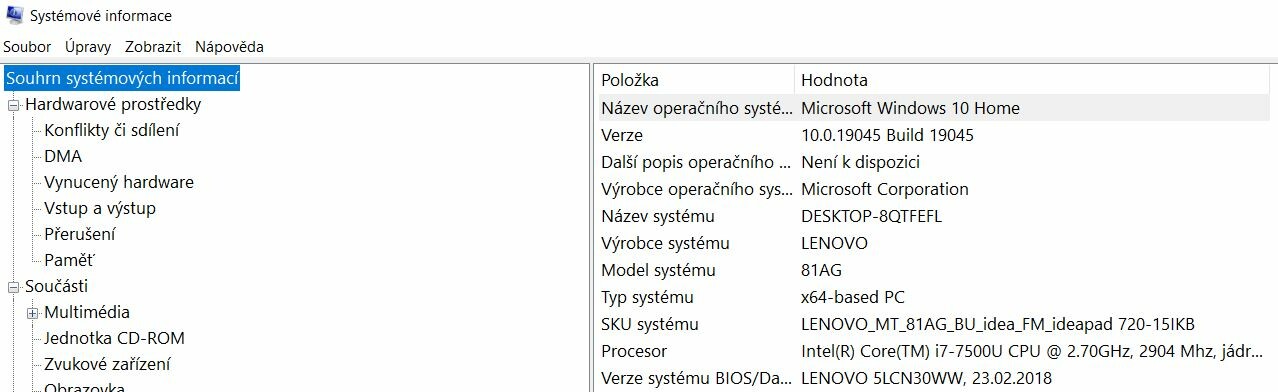
Tento nástroj je mnohem robustnější než Správce zařízení a obsahuje přehled hardwaru vašeho počítače, včetně podrobných informací o operačním systému, procesoru, systému BIOS, základní desce a operační paměti RAM.
Jak zjistit konfiguraci PC pomocí externích nástrojů
Použití speciálních softwarových nástrojů někteří odborníci jednoznačně doporučují. Ve srovnání s těmi obsaženými v operačním systému jsou pohodlnější.
Na trhu existuje velmi široká škála takovýchto aplikací, přičemž některé jsou k dispozici dokonce i zdarma. K těm nejznámějším se řadí především: